
Tutti i sistemi operativi funzionano a meraviglia, quando li abbiamo appena installati sul nostro computer, ma con il passare dei mesi, soprattutto se di solito installiamo molte applicazioni per testarne il funzionamento, è più che probabile che le prestazioni iniziano a essere irregolari.
Nella maggior parte dei casi, inizia ad andare più lentamente del normale, impiegando troppo tempo per avviarsi, per aprire le applicazioni. La cosa normale in questo tipo di situazione è formattare la nostra attrezzatura ed eseguire un'installazione zero. Sebbene con l'arrivo di Windows 10, abbiamo a nostra disposizione una soluzione molto più semplice, sebbene non sia altrettanto veloce. Sto parlando della funzionalità chiamata Recovery.
Come ripristinare il PC Windows 10

Prima di tutto andiamo su Configurazione di Windows (Win + i) e poi cliccando su Aggiornamento e sicurezza. All'interno del menu Aggiornamento e sicurezza, nella colonna di sinistra, troviamo la funzione recuperación.
Quando fai clic su di esso, l'opzione Ripristina questo PC apparirà per prima nella colonna di destra. Clicca su Inizio. Successivamente dobbiamo selezionare un'opzione:
Conserva i nostri file
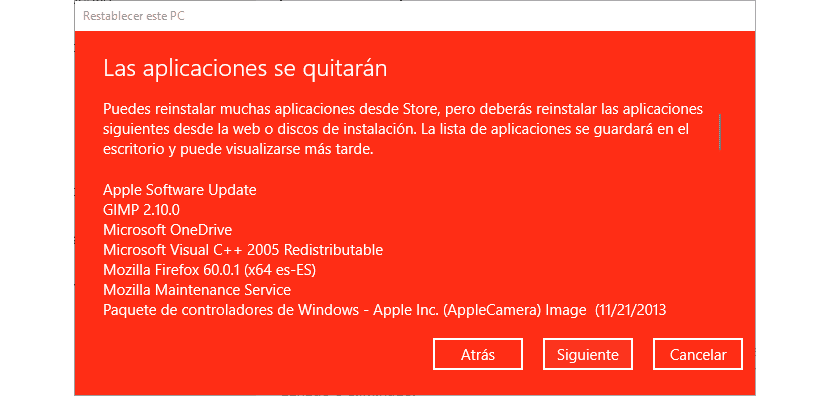
Conserva i nostri file. Opzione che si occuperà di ripristinare le impostazioni di Windows 10 insieme alle applicazioni ma converserà tutti i file e documenti archiviati sul nostro PC.
Quindi verrà mostrato tutte le applicazioni installate sul nostro computer, un elenco che verrà memorizzato sul desktop in modo che possiamo sapere quali app avevamo installato per poterle avere di nuovo a portata di mano.
Rimuovi tutto
Rimuovi tutto. Questa opzione è la più radicale, e di solito è la più consigliata, se vogliamo che Windows 10 funzioni di nuovo come all'inizio, poiché sarà responsabile della cancellazione di tutte le impostazioni, applicazioni e file personali che si trovano sul nostro PC con Windows 1st. Questa opzione ci offre anche altre due opzioni:
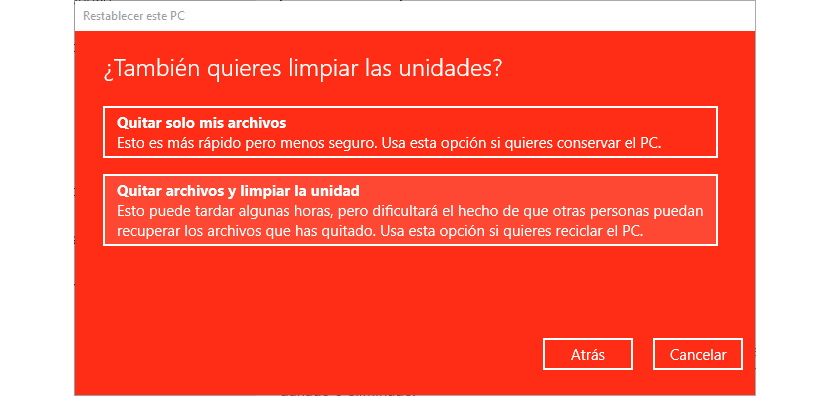
- Rimuovi solo i miei file. Questa opzione è più veloce in quanto si occuperà del ripristino di Windows 10.
- Rimuovi i file e pulisci l'unità. Questa opzione non ci consentirà di recuperare file di cui non avevamo precedentemente eseguito una copia di backup. È anche un processo più lento del precedente ma è quello che offre il miglior risultato.